Рецепт «1С-Битрикс: Управление сайтом» представляет из себя стандартное веб-окружение Битрикс для размещения интернет-магазинов, корпоративных сайтов, информационных форумов. Он доступен на оптимизированном тарифе CPU.Турбо 2.0 и на стандартных тарифах серверов с виртуализацией KVM и операционной системой Centos 7. После установки вы получаете стандартный набор возможностей веб-окружения Битрикс для работы с сайтами.
Рецепт 1С-Битрикс GT — это разработанный нашими специалистами вариант окружения, значительно ускоряющий скорость работы сайтов на Битрикс по сравнению со стандартным окружением. В отличие от первого рецепта, после установки настройка осуществляется только в ручном режиме — поэтому для работы с рецептом нужны навыки администратора Linux-систем. Этот рецепт доступен только на тарифе CPU.Турбо 2.0.
После того, как вы заказали и оплатили сервер с выбранным рецептом, он уйдёт на обработку — автоматически установится операционная система и набор программного обеспечения, который входит в рецепт. Как только установка рецепта будет завершена, сервер будет активирован.
Далее вам нужно будет задать пароль для доступа к серверу. Для этого перейдите в Личный кабинет — раздел Товары — Виртуальные серверы — выберите ваш сервер, сверху «Инструкция». В разделе «Доступ к серверу» нажмите кнопку «Задать пароль».
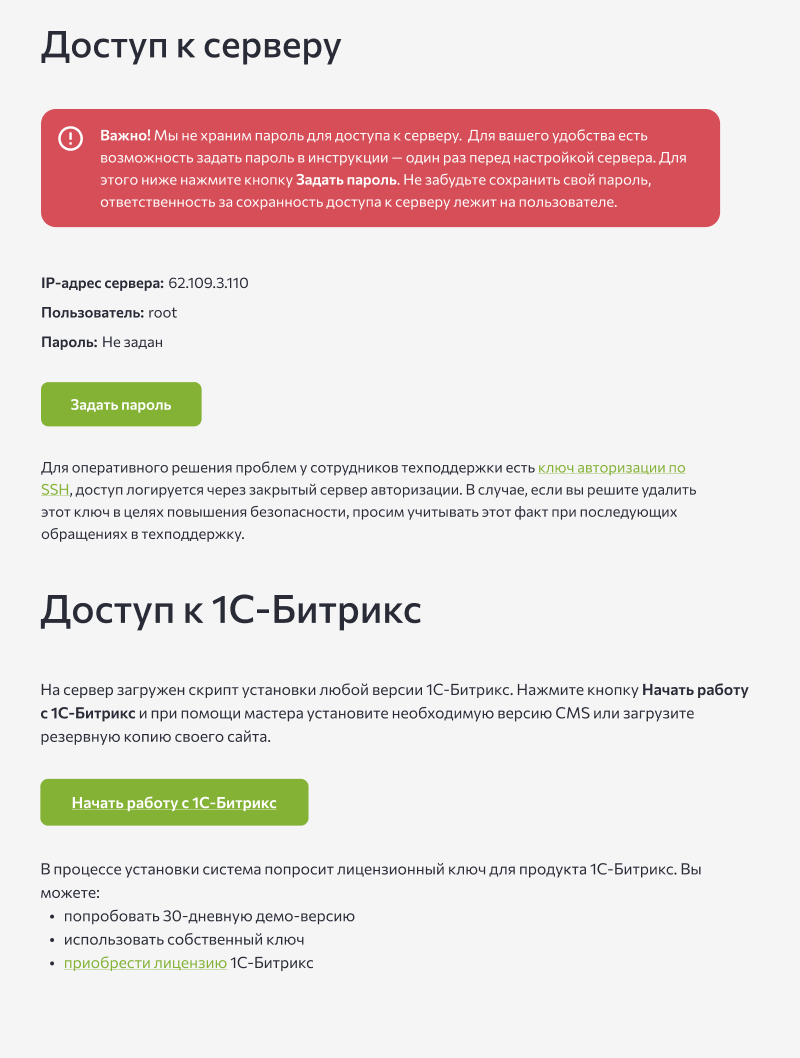
Затем пролистайте инструкцию к следующему разделу и нажмите «Начать работу с 1С-Битрикс», чтобы приступить к установке Битрикс24. Либо скопируйте IP-адрес вашего сервера и введите его в адресную строку браузера. Откроется приветственное окно автоустановщика:
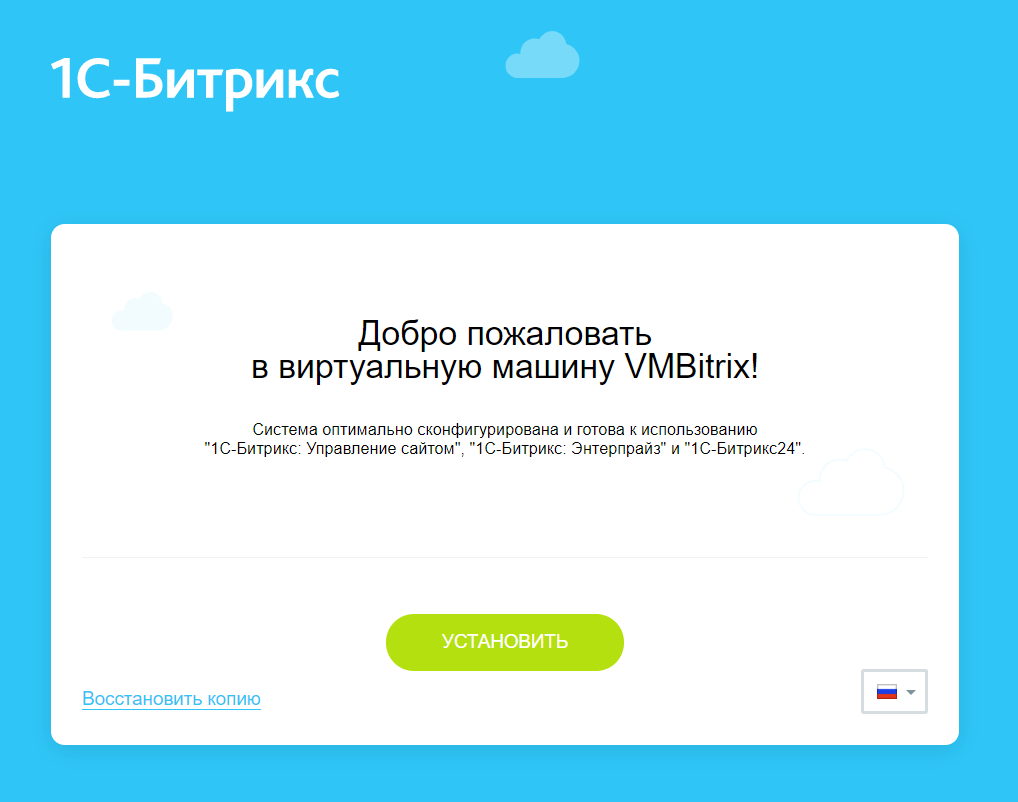
Здесь на выбор доступны две опции:
- Установка чистой версии окружения для размещения нового сайта
- Восстановление копии старого сайта (например, если вы хотите перенести старый сайт на новый сервер)
Установка окружения для нового сайта
Для установки окружения нажмите «Установить». Откроется окно выбора продукта и версии — демонстрационной (бесплатный период 30 дней) или коммерческой (при наличии приобретённой лицензии).
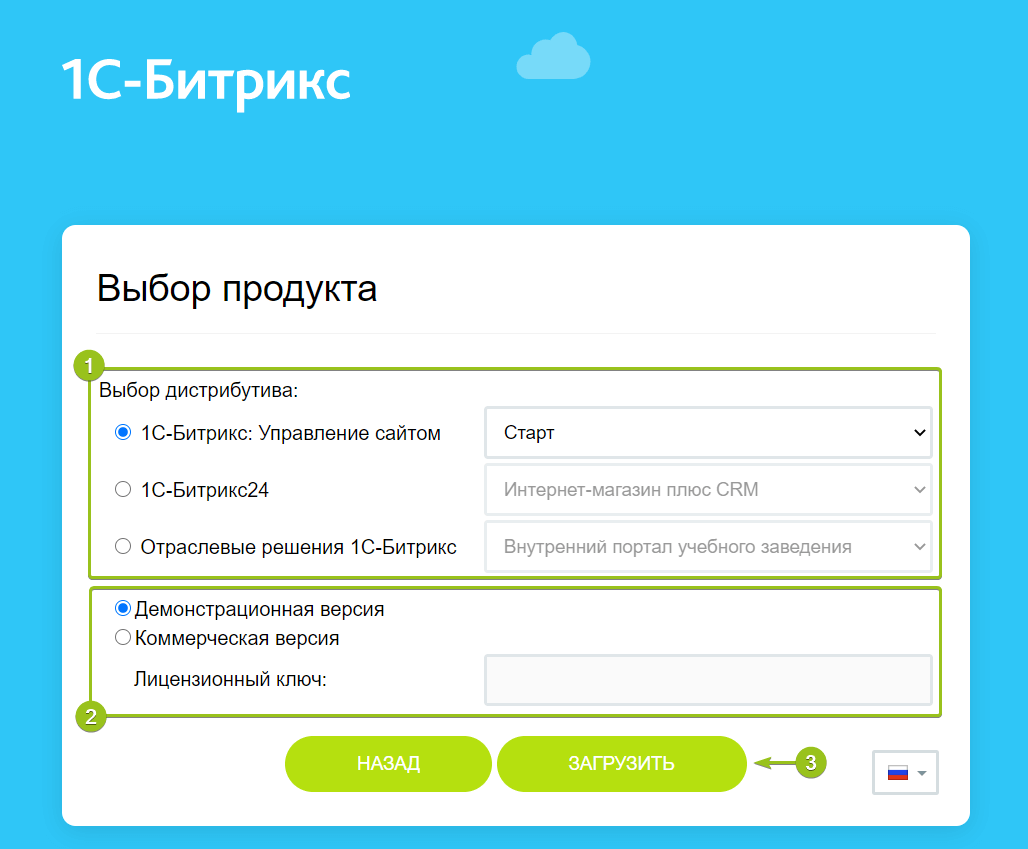
Кстати, при покупке лицензии «Битрикс: Управление сайтом» у нас вы получите скидку 30% на любой VDS на три месяца.
Выбрать лицензиюВыберите «1С-Битрикс: Управление сайтом», укажите нужную редакцию, выберите версию продукта и нажмите «Загрузить». Дождитесь завершения процесса загрузки и распаковки дистрибутива:
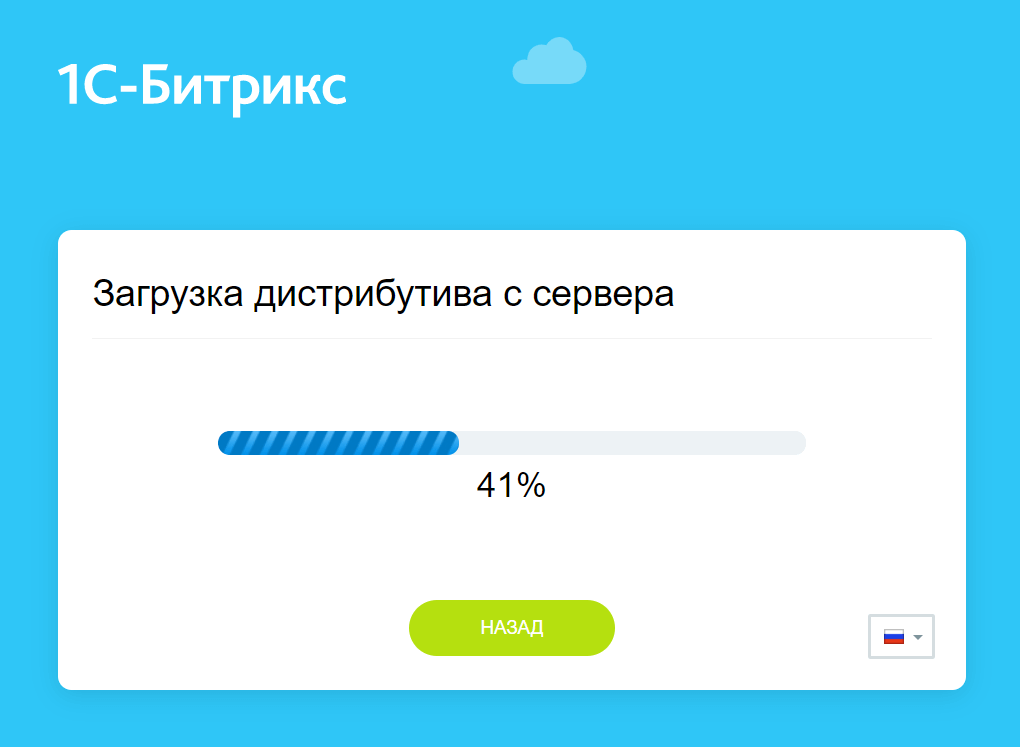
После завершения загрузки откроется мастер установки продукта. Он состоит из нескольких шагов, финальное количество которых отличается в зависимости от устанавливаемой редакции — Старт, Стандарт, Малый бизнес или Бизнес.
-
Лицензионное соглашение. Прочитайте документ, подтвердите согласие и нажмите
«Далее»: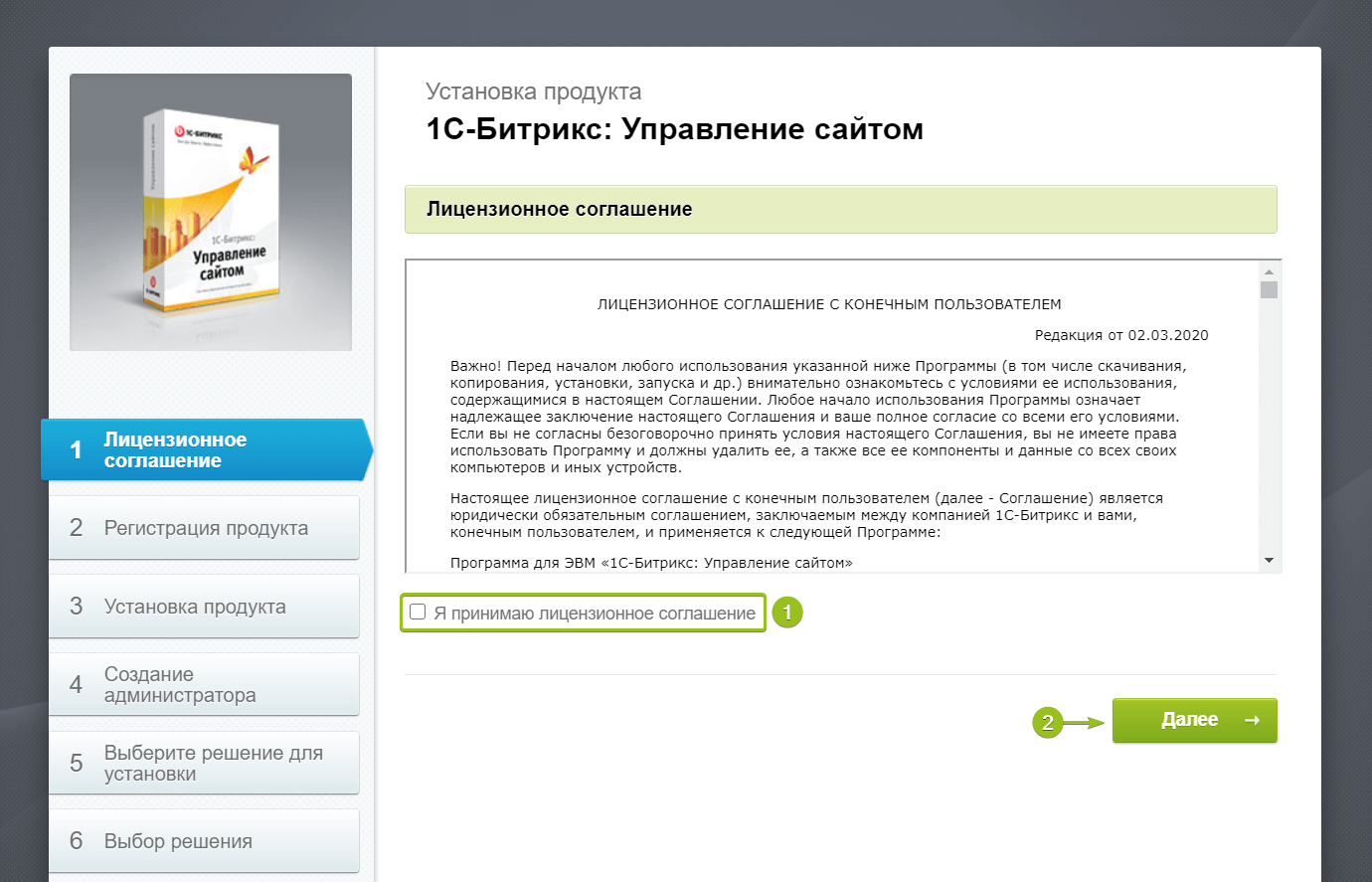
Лицензионное соглашение -
Регистрация продукта. Этот шаг необходим, чтобы получать обновления окружения и иметь доступ к Маркетплейсу для приобретения расширений и шаблонов.
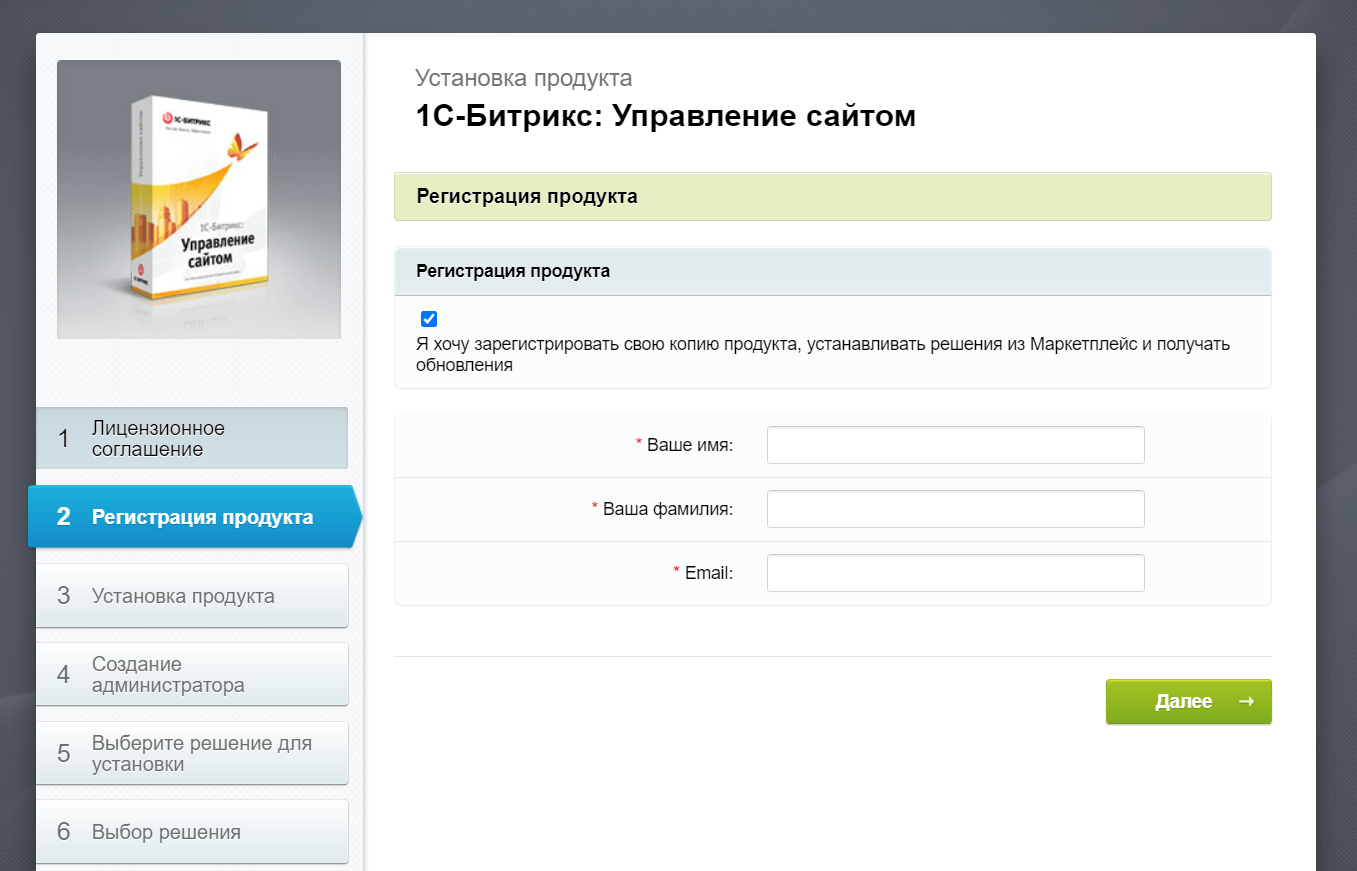
Регистрация продукта Укажите ваше имя, фамилию и email и нажмите «Далее».
-
Установка продукта. Этот этап не требует никаких действий — просто дождитесь завершения загрузки компонентов 1С-Битрикс: Управление сайтом:
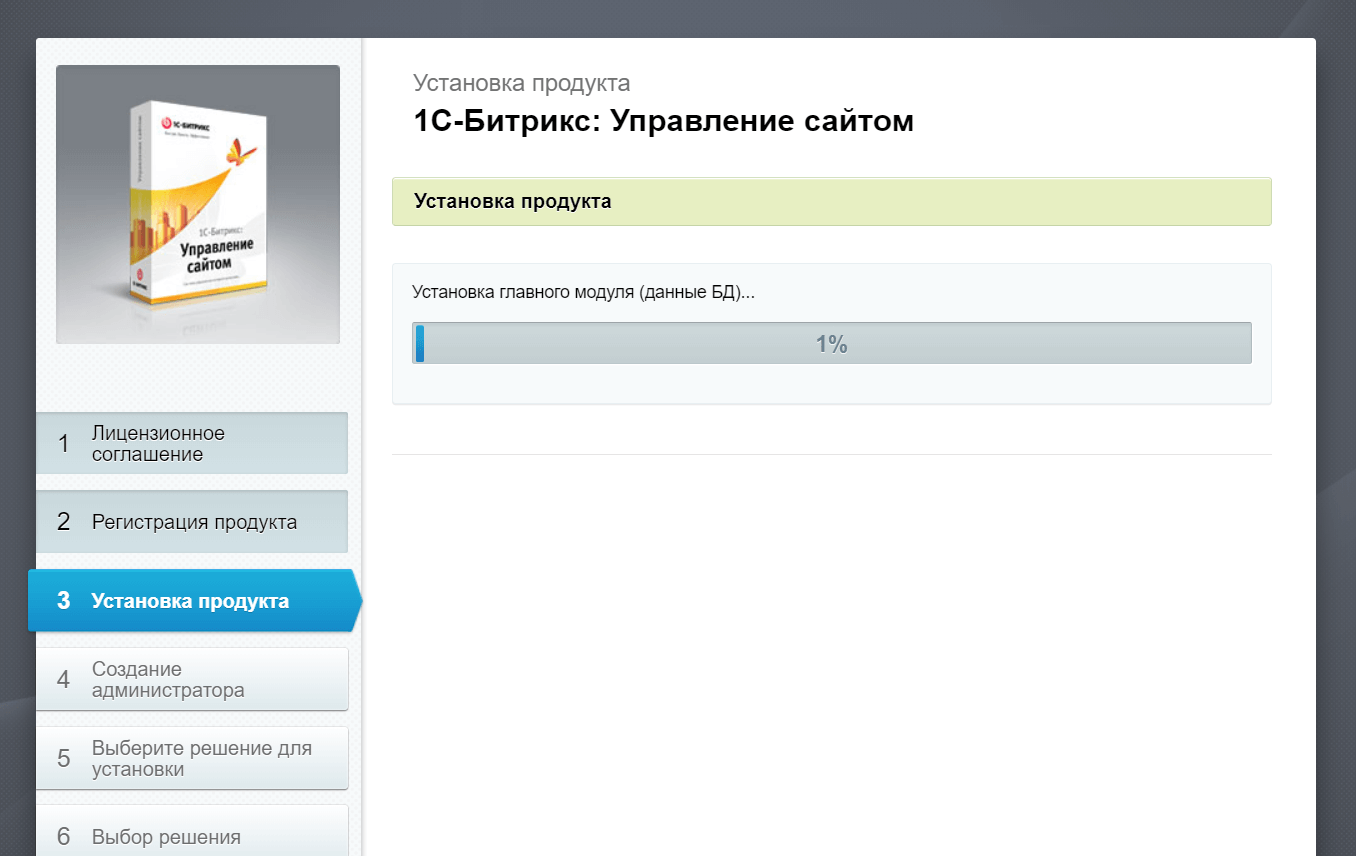
Установка компонентов -
Создание администратора. На этом шаге нужно заполнить данные для учётной записи администратора. Она будет иметь максимальные права доступа в административной панели 1С-Битрикс.
Введите логин, пароль, email, имя и фамилию будущего администратора вашего сайта и нажмите «Далее»:
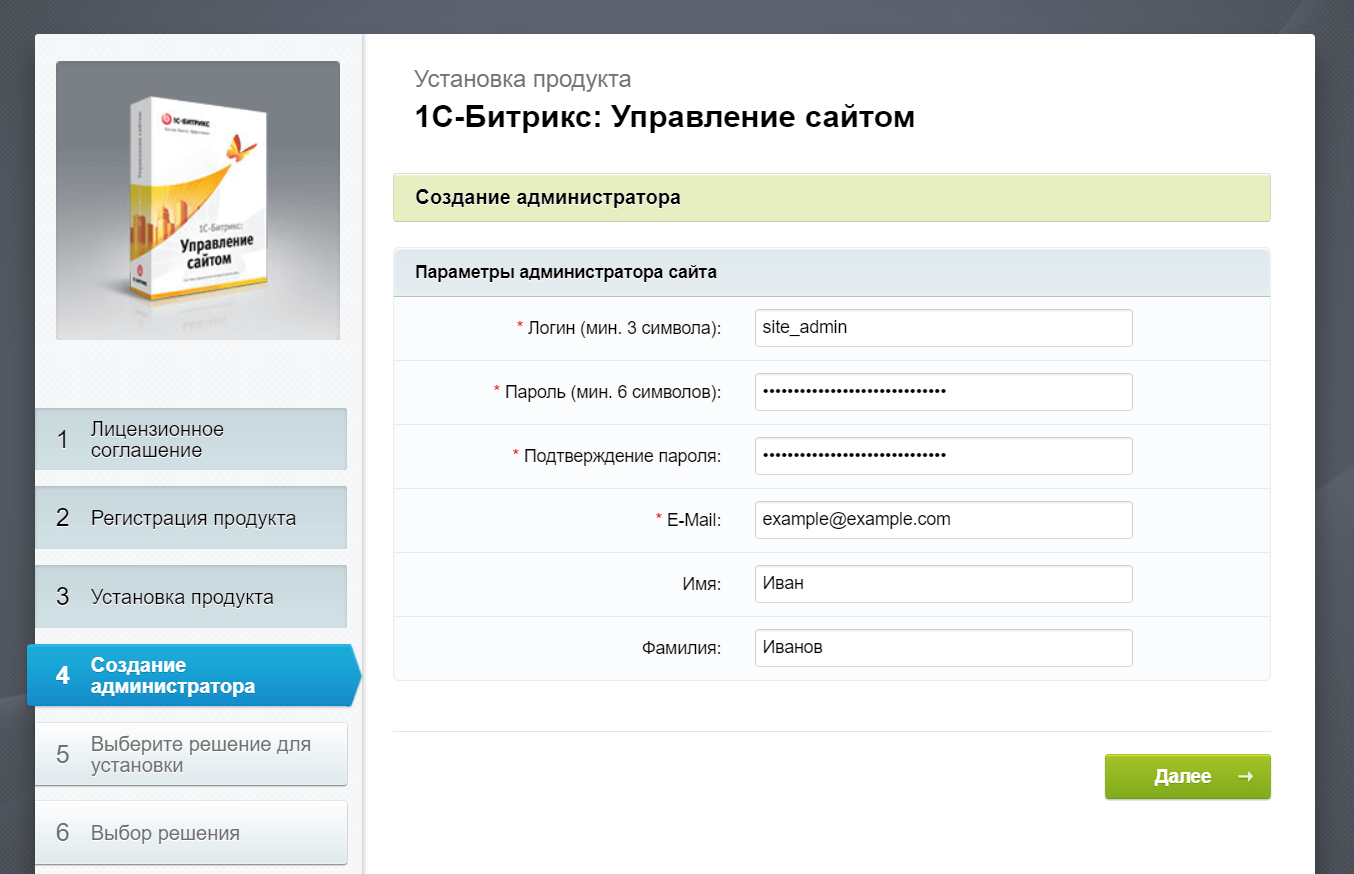
Создание администратора -
Выбор решения для установки. Здесь нужно выбрать, какой базовый шаблон сайта вы хотите установить:
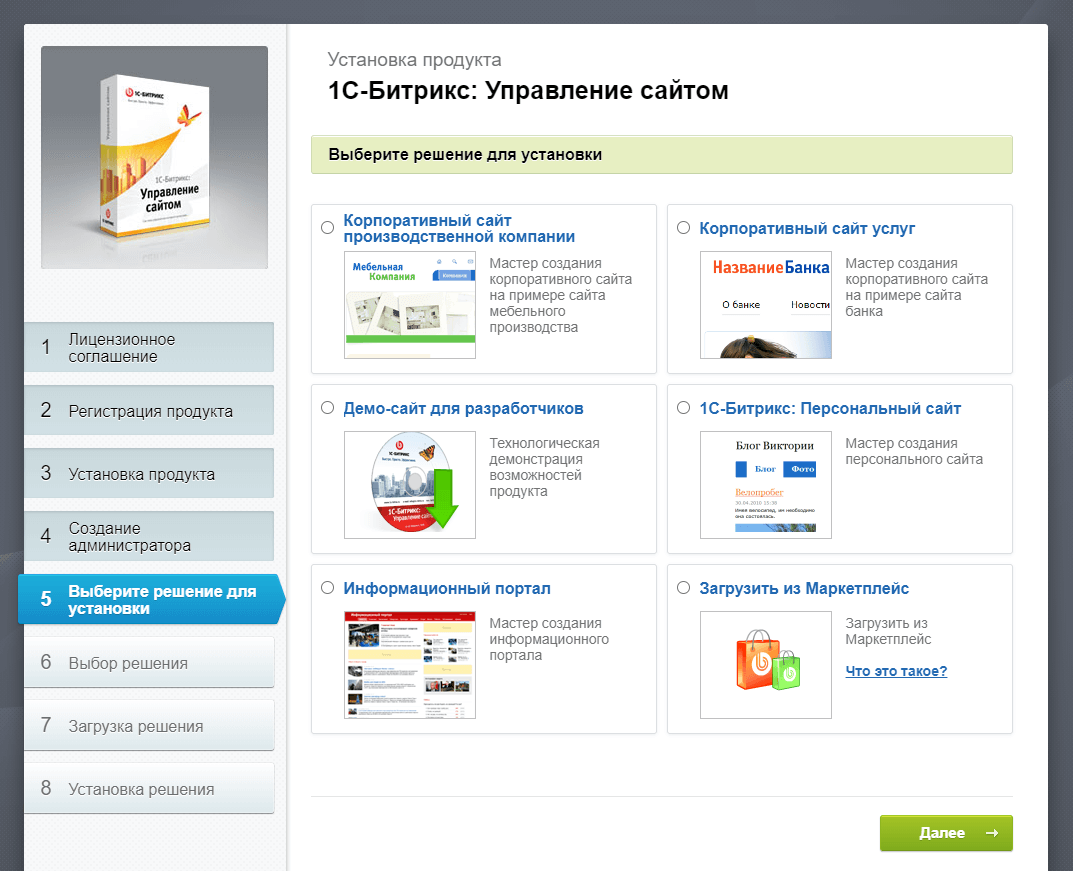
Список базовых шаблонов сайтов Здесь есть несколько вариантов:
- выбор одного из шаблонов: «Корпоративный сайт производственной компании», «Корпоративный сайт услуг», «Сайт сообщества», «Персональный сайт», «Интернет-магазин», «Информационный портал» и пр.;
- установка демо-сайта для разработчиков;
- загрузка шаблона из Маркетплейса
Если вы хотите установить пустое окружение, без шаблонов, выберите вариант
«Загрузить из Маркетплейс»и на следующем этапе выберите«Не загружать». Продукт установится без предустановленного шаблона сайта и демо-данных.Если выбран готовый шаблон, система предложит настроить его:
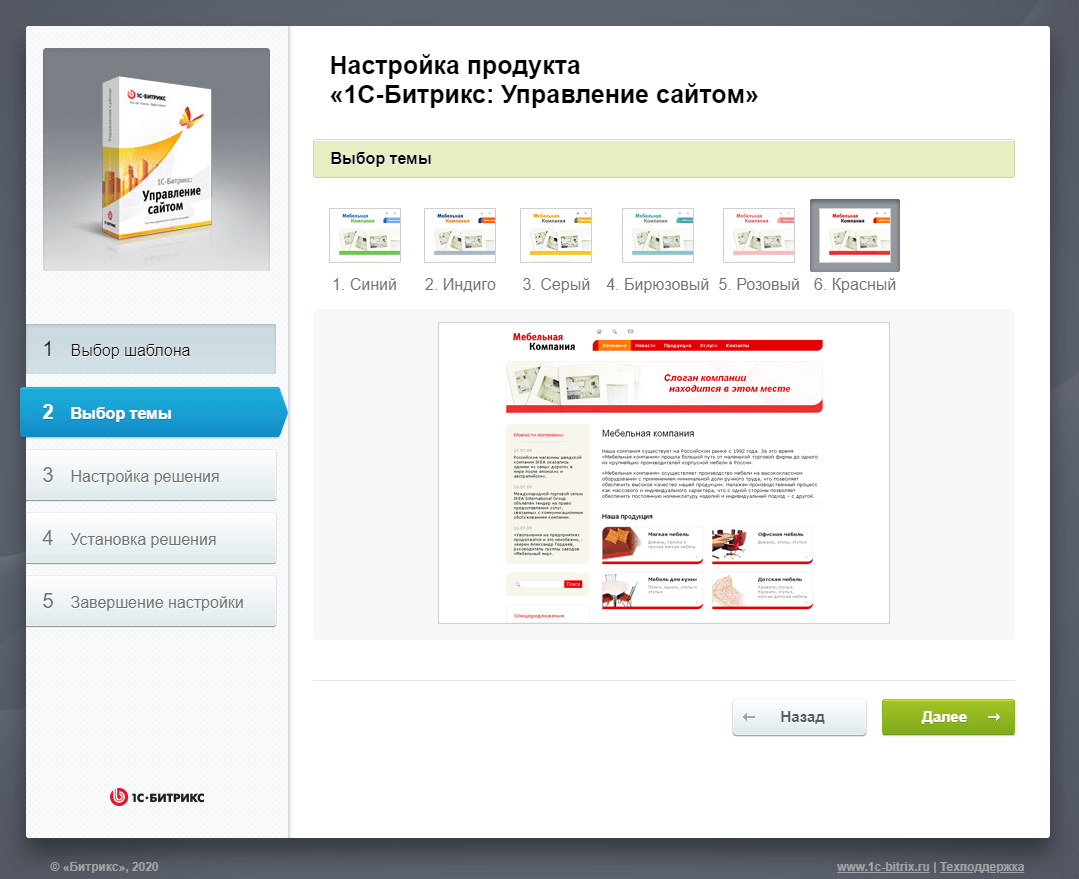
Настройка шаблона В процессе настройки потребуется заполнить информацию о компании, которая будет отображаться на сайте: слоган, подпись сайта, описание и ключевые слова для поисковых систем. После этого мастер установит шаблон и завершит установку продукта:
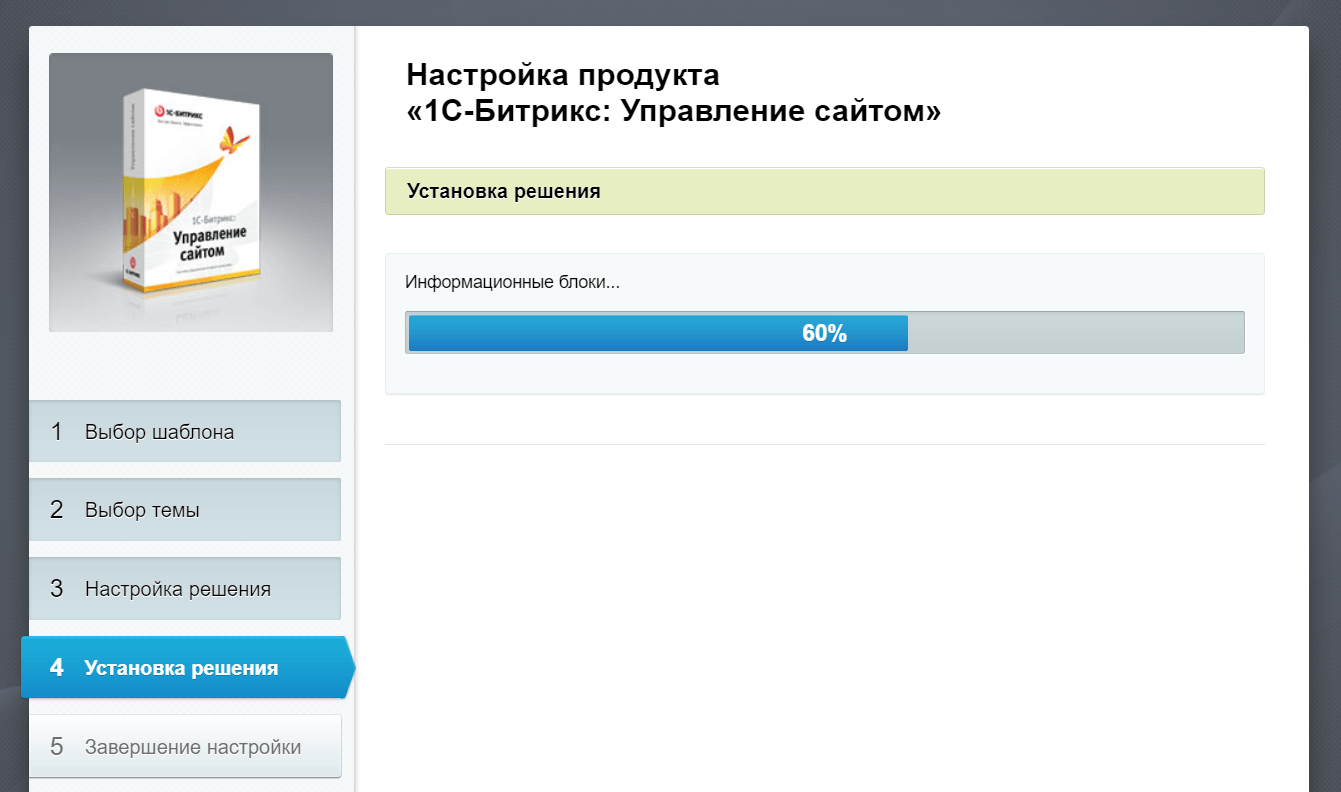
Установка шаблона 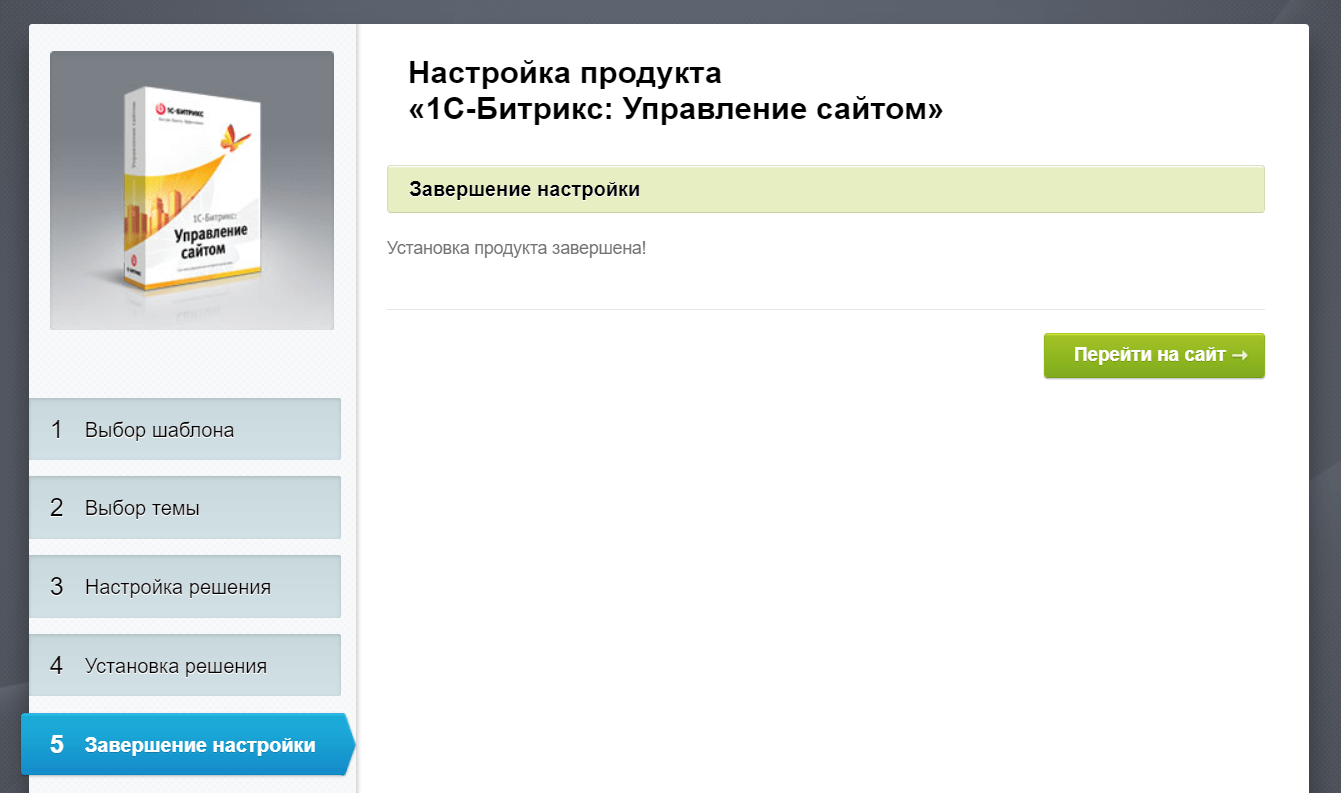
Завершение установки Нажмите
«Перейти на сайт →», чтобы открыть административную панель сайта.
Восстановление резервной копии
Для разворачивания копии нажмите ссылку «Восстановить копию» в левом нижнем углу приветственного окна. Система сообщит вам о необходимости подготовки архива на текущем сервере, где сейчас размещён сайт:
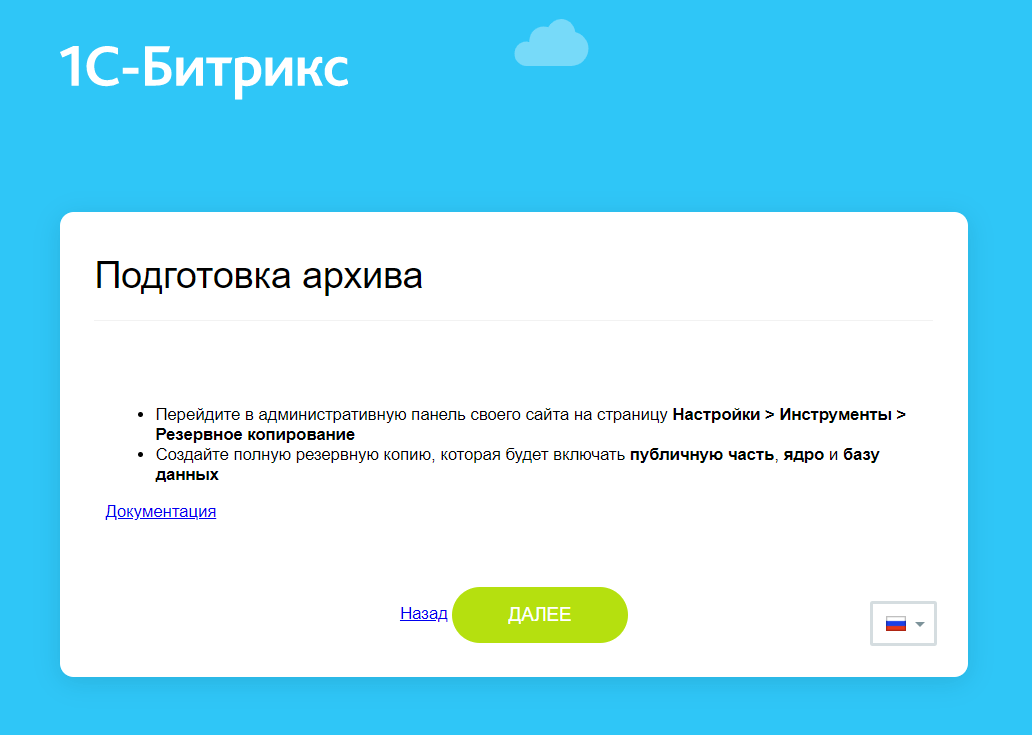
Откройте админку вашего сайта на текущем сервере, перейдите в раздел Настройки — Инструменты — Резервное копирование и создайте полную резервную копию.
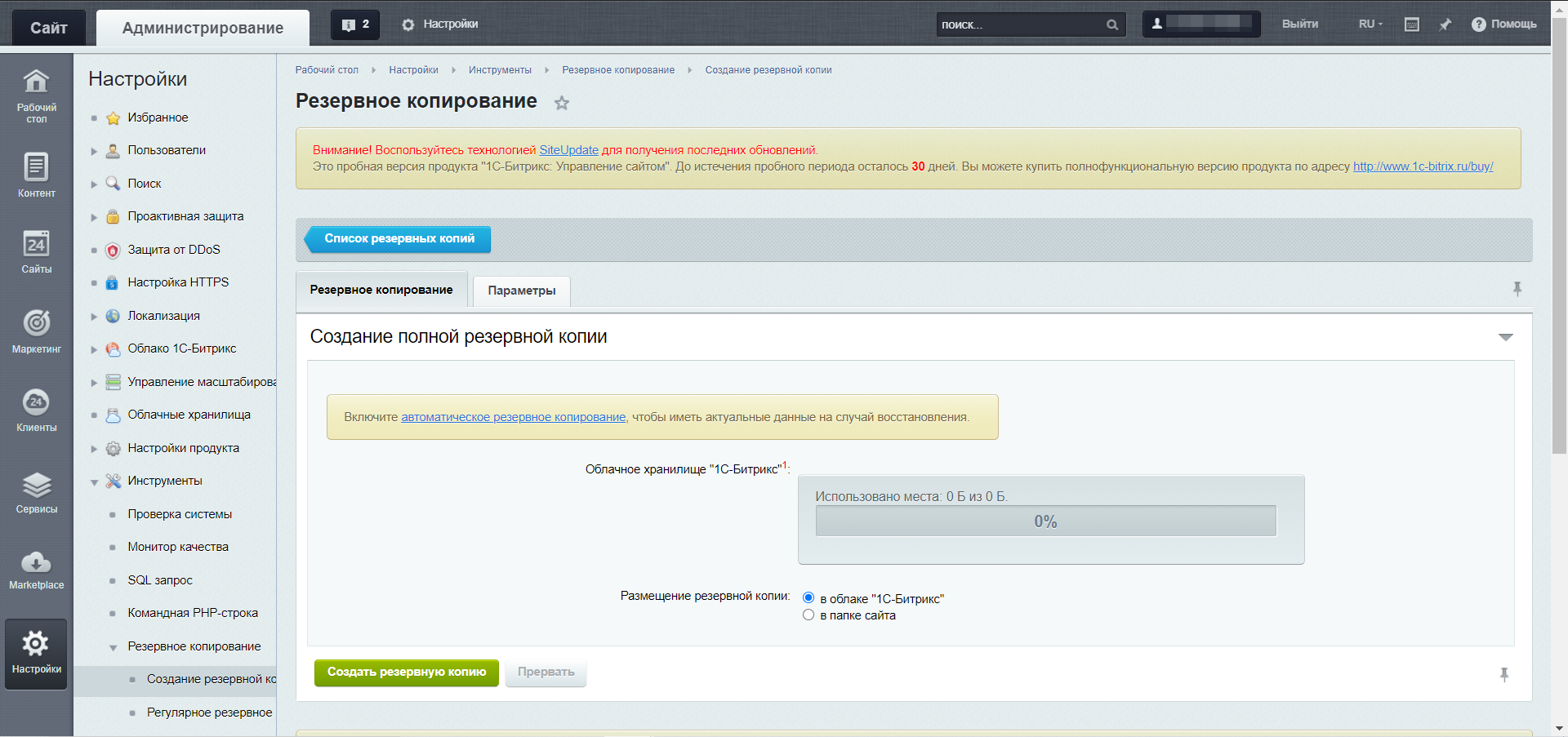
На следующем шаге вы можете загрузить на сервер созданный бэкап одним из способов:
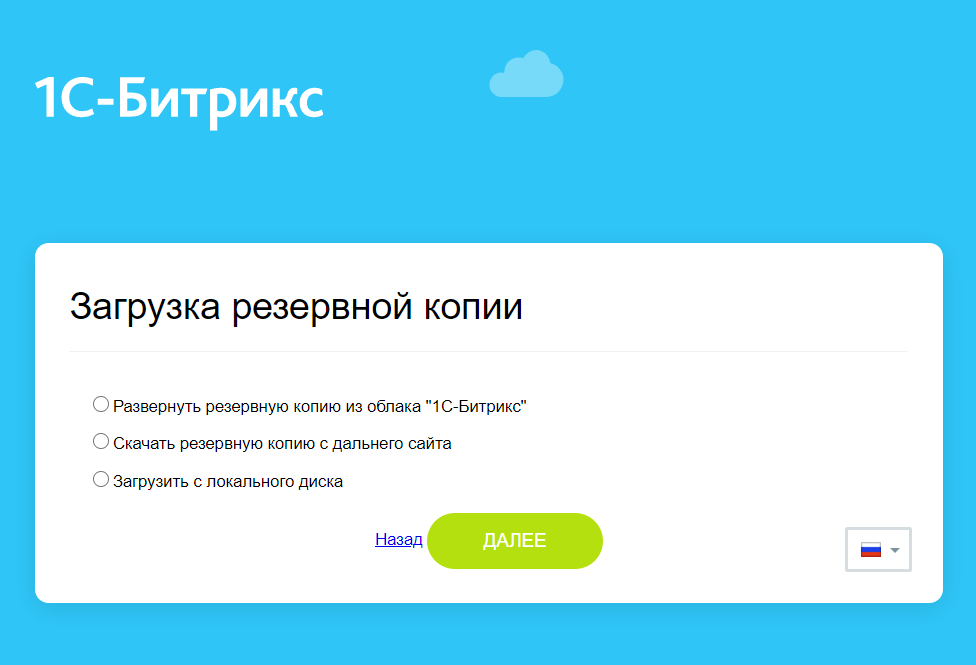
Выберите удобный вариант и следуйте подсказкам системы для разворачивания сайта на новом сервере.
Завершение настройки
В зависимости от выбранного рецепта процесс завершения установки отличается.
Завершение установки 1C-Битрикс: Управление сайтом
После установки на сервер шаблона нового сайта или вашей резервной копии нужно установить пароль для пользователя bitrix и запустить автонастройку системы.
Для этого по данным из письма об активации услуги подключитесь к серверу по SSH. Вы увидите сообщение системы о необходимости изменения пароля и предложение ввести новый:
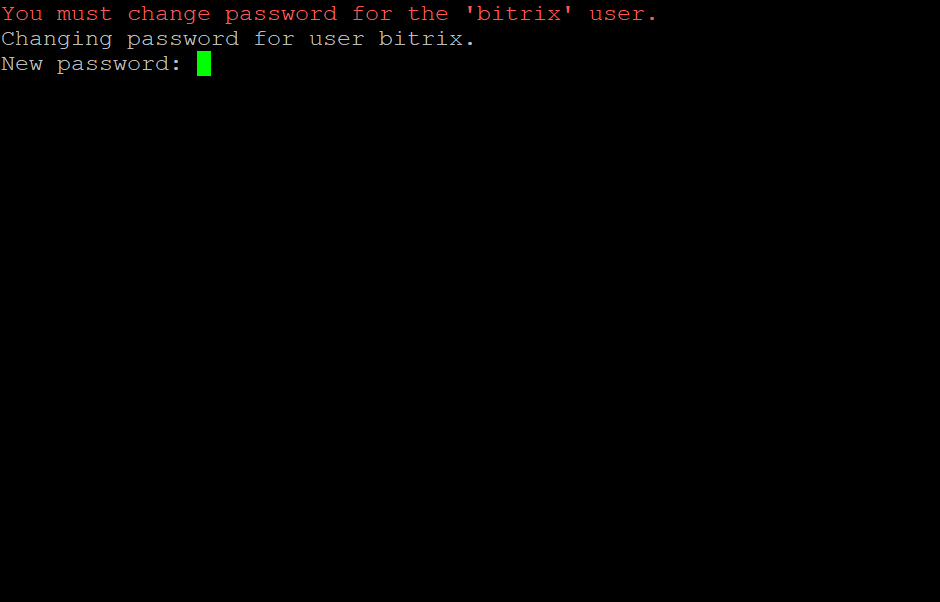
После ввода и подтверждения нового пароля откроется консольный интерфейс веб-окружения Битрикс:
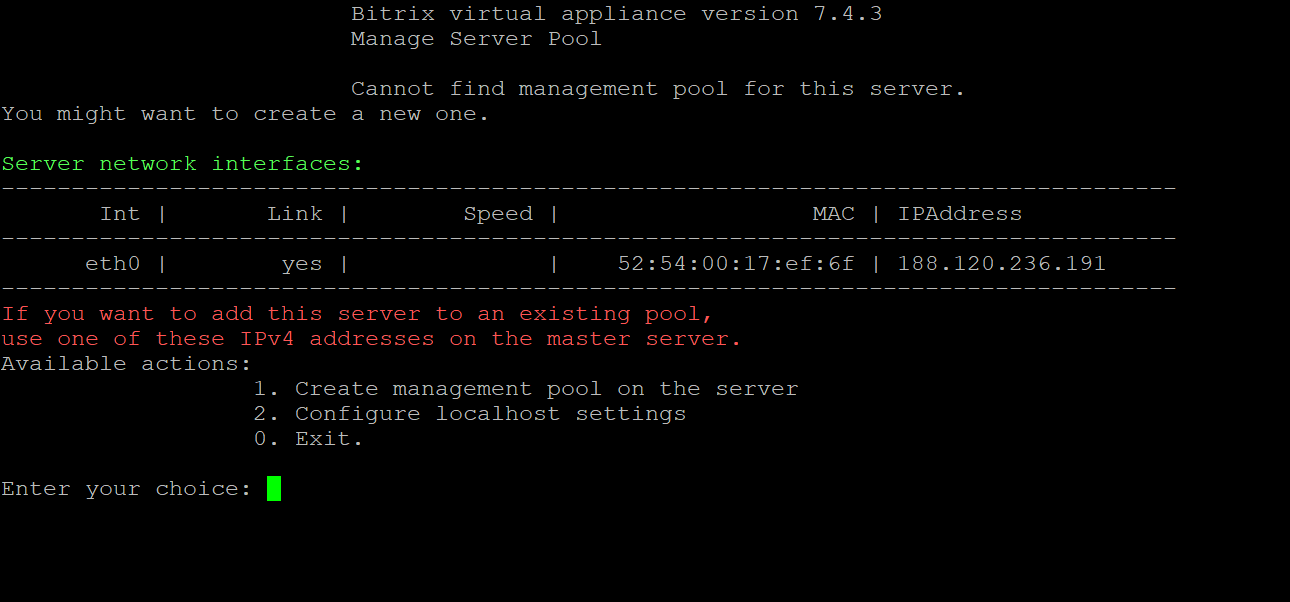
Введите 1, нажмите Enter и введите имя домена, который будет привязан к серверу:
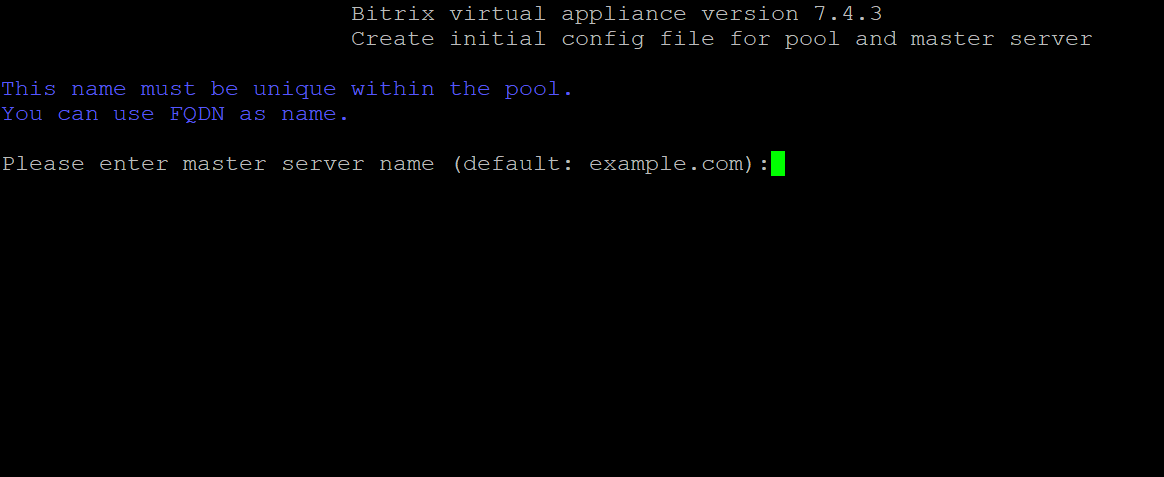
Нажмите Enter, чтобы окружение автоматически настроило необходимые для работы параметы. Когда процесс будет завершён, вы увидите сообщение об успешной настройке. Нажмите любую клавишу, чтобы вернуться в основное меню:
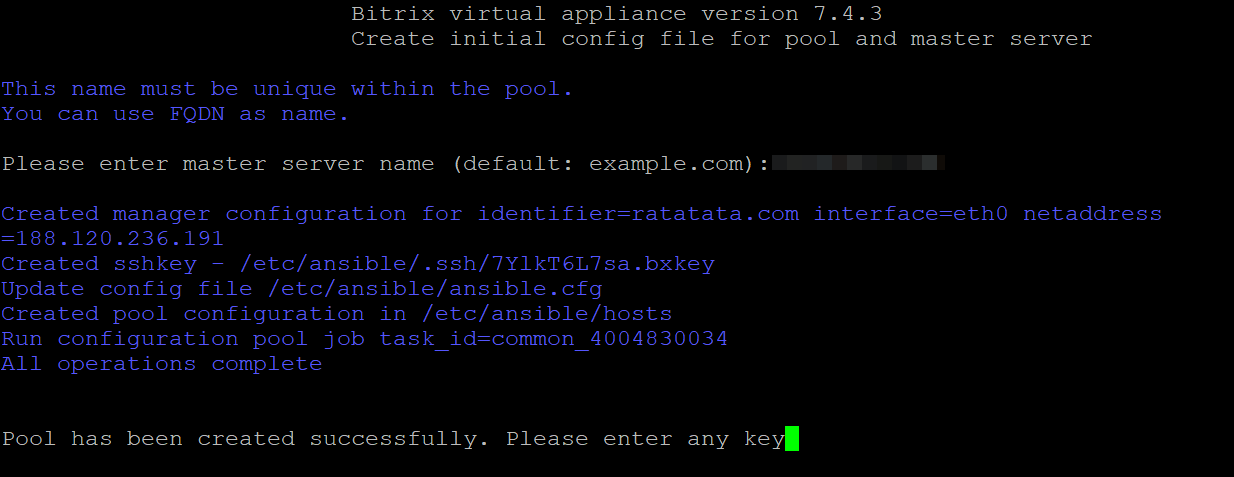
На этом начальный процесс настройки завершён — осталось привязать домен и настроить сайт.
Дополнительные материалы:
- Как настроить FTP на BitrixVM
- Настройка почты на VM Bitrix
- Как добавить дополнительный сайт на 1С-Битрикс
- Установка PhpMyAdmin на Bitrix-сервер
- Обновление веб-окружения Битрикс
- Как обновить версии MySQL и PHP для сайтов на окружении Битрикс
- Установка бесплатного SSL-сертификата Let’s Encrypt на сервер с Битрикс
- Установка платного SSL-сертификата на сервер с Битрикс
Завершение настройки 1С-Битрикс GT
Этот рецепт не имеет стандартного меню веб-окружения, поэтому первичные настройки для него не нужны. Вы можете сразу привязать домен к серверу и начать работать над наполнением сайта.
При необходимости можно отредактировать настройки вручную. По умолчанию параметры первого сайта меняются через конфигурационный файл:
/etc/nginx/bx/sites-enabled/s1.conf
Работа с конфигурационным файлом потребуется при установке SSL-сертификата или при добавлении дополнительных сайтов на сервер.
Файлы основного сайта размещены в директории:
/var/www/html
Дополнительные материалы:

